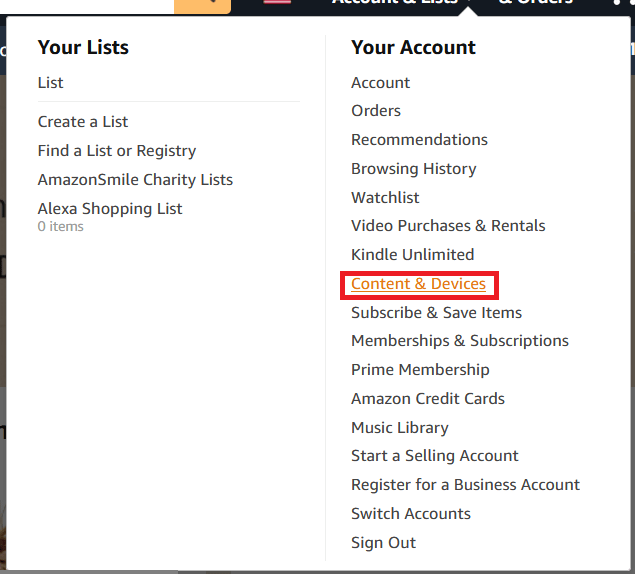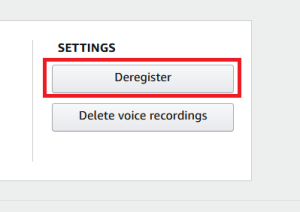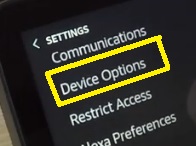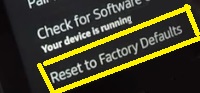Det finns olika anledningar till varför du kan behöva ändra kontot på Echo Show-enheten. Kanske vill du sälja den eller ge bort den, eller så har du precis fått den och vill registrera ditt konto. Finns det något sätt att lägga till ett nytt konto och byta till det?

Tyvärr är Amazon Echo Show en personlig enhet, vilket innebär att du bara kan länka den till ett konto innan du använder den. Detta betyder dock inte att du inte kan byta till ett annat konto om du vill.
Den enda skillnaden är att du måste ta bort det tidigare kontot helt innan du kan skapa ett nytt. Det finns två sätt att avregistrera ett konto - du kan göra det på Amazons officiella webbplats eller direkt på enheten. Den här artikeln guidar dig genom båda.
Avregistrera dig på Amazons webbplats
Du kan avregistrera varje Amazon-enhet som du äger på den officiella Amazon-webbplatsen. Med det här alternativet kommer du inte att kunna köpa några nya appar och objekt i appen.
Dessutom kommer du inte att kunna använda streamingtjänster eller köpa böcker och ljudböcker från Amazon-butiken. Du kan dock skapa ett nytt konto och använda dessa alternativ i framtiden.
Så här ska du göra för att avregistrera dig på webbplatsen:
- Logga in på ditt Amazon-konto.
- Klicka nu på rullgardinsmenyn i det övre vänstra hörnet och välj Innehåll och enheter.
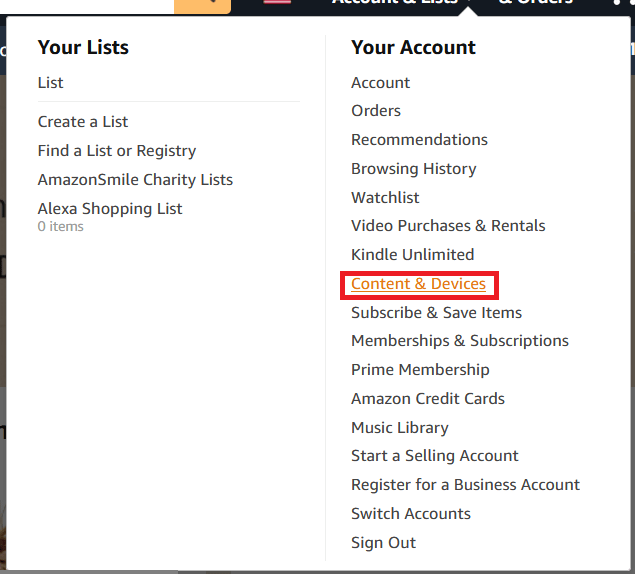
- Välj sedan Enheter från Hantera ditt innehåll och dina enheter.

- Klicka sedan på din Echo Show och klicka Avregistrera dig från menyn till vänster.
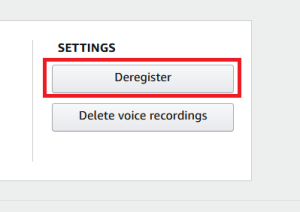
Efter avregistrering av enheten kommer den att ta bort länken till ditt konto från Echo Show. Nästa gång du slår på enheten och ansluter till Wi-Fi blir du ombedd att skapa ett nytt Amazon-konto.
Fabriksåterställ enheten
Det andra alternativet för att ta bort ett konto och byta till ett nytt är att utföra en fabriksåterställning. Detta kommer att radera all användardata från din Amazon Echo-show, inklusive appar, böcker och musik som du har laddat ner. Detta är dock det bästa sättet att ta bort alla spår av det tidigare kontot och skapa ett nytt.
Innan du börjar, se till att ditt Amazon Echo är anslutet till internet och fortsätt sedan med dessa steg:
- Svep nedåt från toppen av startskärmen för att visa kontrollpanelen (eller ett snabbåtkomstfält).
- Knacka inställningar (kugghjulsikon) på höger sida av kontrollpanelen.

- Välj Enhetsalternativ från menyn.
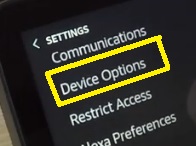
- Tryck på Återställ till fabriksinställningar alternativ från menyn.
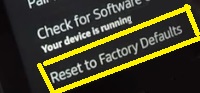
- Välj Återställa för att bekräfta att du vill återställa till fabriksinställningarna.
Efter att du tryckt på Återställa knappen, bör enheten automatiskt stängas av och starta processen. Det bör ta ungefär fem minuter att slutföra. Ta inte bort nätsladden från enheten så länge den utför en fabriksåterställning. Om du gör det kan det orsaka onödiga systemfel.
Detta tar först bort Amazon-kontot från systemet och sedan återställer det fabriksinställningarna för din Amazon Echo-enhet. När den är klar startar den och tar dig till skärmen för kontoanpassning.
Vad händer med alla dina kontodata?
När du avregistrerar ett konto försvinner all din kontoinformation. Så oavsett ditt val kommer alla böcker, ljudböcker, tjänstprenumerationer och annat innehåll och media relaterat till ditt konto att raderas från enheten.
Detta betyder dock inte att det är borta för gott. Lyckligtvis kommer alla dina köp, såsom böcker, appar, tjänsteprenumerationer och andra, att förbli anslutna till ditt konto på Amazon Cloud. Därför, när du skapar ett konto på en annan Amazon-enhet, kommer du att kunna ladda ner alla dessa objekt igen.
Detsamma gäller för det nya kontot som du (eller någon annan) kommer att sätta upp på denna Echo Show. Om den användaren köpte föremål från sitt konto på en annan enhet, kommer de att kunna ladda ner dem enkelt till den här andra enheten. Så det finns ingen anledning att oroa sig för din data – molnet håller allt intakt oavsett enhet.
Inga flera konton
Vissa Amazon-enheter tillåter dig att ha flera konton på fil, men Echo Show tillåter bara ett. Därför kan det vara en ganska tidskrävande upplevelse att byta konto.
Även om det är bäst att förbinda sig till ett Echo Show-konto så länge du äger det, är det inte en stor sak om du bestämmer dig för att byta konto. Eftersom allt lagras på molnet kan du säkert ta bort konton så länge du vill.
Varför behöver du ändra ditt Echo Show-konto? Vill du att Amazon lägger till ett alternativ för flera konton i framtida utgåvor? Dela dina tankar i kommentarsfältet längst ner på sidan.